Tiktokとは
国内だけでも1,000万人近いユーザーが利用しているtiktok。スマホで取っただけの動画を投稿することもできますが、編集してクオリティを上げるとみてくれる方がもっと増える可能性があります。
今回はtiktok動画の編集に使えるアプリについてまとめましたので参考にしてください。
Part1:tiktok動画を編集できるおすすめアプリ10選
おすすめアプリ①:tiktok
tiktokといえば他のユーザーが投稿したショートムービーを見る、投稿するためのアプリと思いがちですが、実は動画編集機能が搭載されています。簡単なカット・トランジション・エフェクト機能があるため、tiktokだけで完結させることが可能です。
おすすめアプリ②:LightMV
コンパクトなアプリでありながらはいくおりてぃなしょーとむーびーをさくせいできるアプリ。カットトランジション・エフェクトなど多彩な変種が可能です。
おすすめアプリ③:VideoShow
初心者でも簡単にクオリティの高い動画を制作できるフリー動画編集アプリ。動画音声の抽出が可能であるため、動画の音声を別の動画と合成する編集も可能です。口パク動画などがバズりやすいtiktokと相性が良いでしょう。
おすすめアプリ④:VLLO
動画編集は様々な機能を使って細かく動画のクオリティを上げていきますが、VLLOにはそういった必要な機能が全て揃っています。一部機能は有料アドオンとなっていますが、無料でもtiktok動画編集にはもってこいなアプリの1つです。
おすすめアプリ⑤:Magisto
コラ動画やミュージックビデオなど様々な動画を制作できるムービーメーカー。直接tiktokにシェアすることができるため、編集元となる動画があればMagistoで全て完結します。
おすすめアプリ⑥:BeeCut
BeeCutは、機能が豊富でありながら初心者でも使いやすいようにカスタマイズされた編集アプリ。使いたい機能がどこにあるのかわかりやすく、すぐに覚えられるのが特徴。
おすすめアプリ⑦:VideoShop
直感的な操作でカット・トランジション・BGMの挿入などを行えてしまう便利な編集アプリ。再生速度の変更から動画の回転まで自由自在であるため、使い方を知れば知るほど特徴的な動画を作れるようになるでしょう。
おすすめアプリ⑧:Quik
GoProからリリースされている動画編集アプリ。GoPro公式ということもあって、GoProで撮影した動画を直接開いて編集することが可能です。タップ操作で簡単に編集できるようになっているほか、予め用意されている音楽を挿入することも可能です。
おすすめアプリ⑨:VivaVideo
ハイクオリティな動画を制作できるアプリの1つ。ムービーメーカーとして非常に優秀で、著作権フリーの素材が大量に用意されているのもポイント。無料素材も定期的に更新されているため、素材不足で困るケースは少ないでしょう。
おすすめアプリ⑩:CapCut
CapCutは機能を絞り込んだ代わりにとにかく使いやすく作られた編集アプリ。動画編集で使うことの多い機能(カット・速度変更・フィルターや逆再生など)はしっかり搭載されているため、tiktok動画編集でも本領を発揮できることでしょう。
Part2:Filmoraを使って、tiktok動画の作り方をご紹介
有名な動画編集ソフトの1つにFilmora Xがありますが、Filmora Xでもtiktok動画を作ることができます。Filmora Xは無料で使える動画編集ソフトで初心者からプロまで多くの方が使える仕上がりになっています。
tiktok動画の作り方
>> step1.複数の動画を合成する
1. 動画ファイルを[インポート]→[メディアファイルをインポート]からインポートする
2. タイムラインに動画をドロップして再生位置を調整

>> step2.動画に音楽を挿入する
1. メディアライブラリの[インポート]から音楽を取り込む
2. タイムラインに取り込んだ音楽をドロップして再生位置を調整

>> Step3.動画にテロップを入れる
1. [テキスト/クレジット]を選択
2. テンプレートにあるデザインをタイムラインにドロップ
3. 再生ウィンドウ上のテロップをダブルクリックしてテキストを編集
4. 必要に応じてテロップのデザインを調整
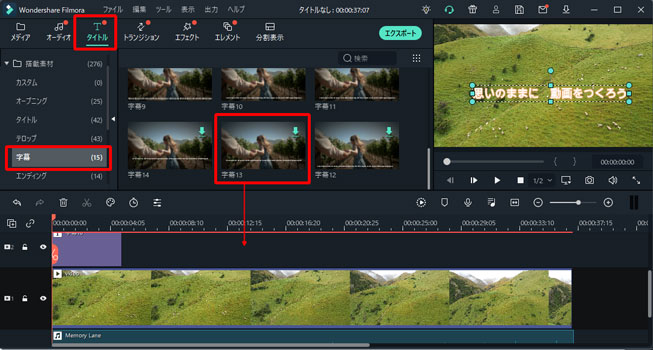
>> Step4.動画を保存する
1. メイン操作画面のエクスポートを選択
2. 出力形式を選択・設定
3. 動画を出力
このステップで複数の動画・音楽を合成した動画を制作できます。
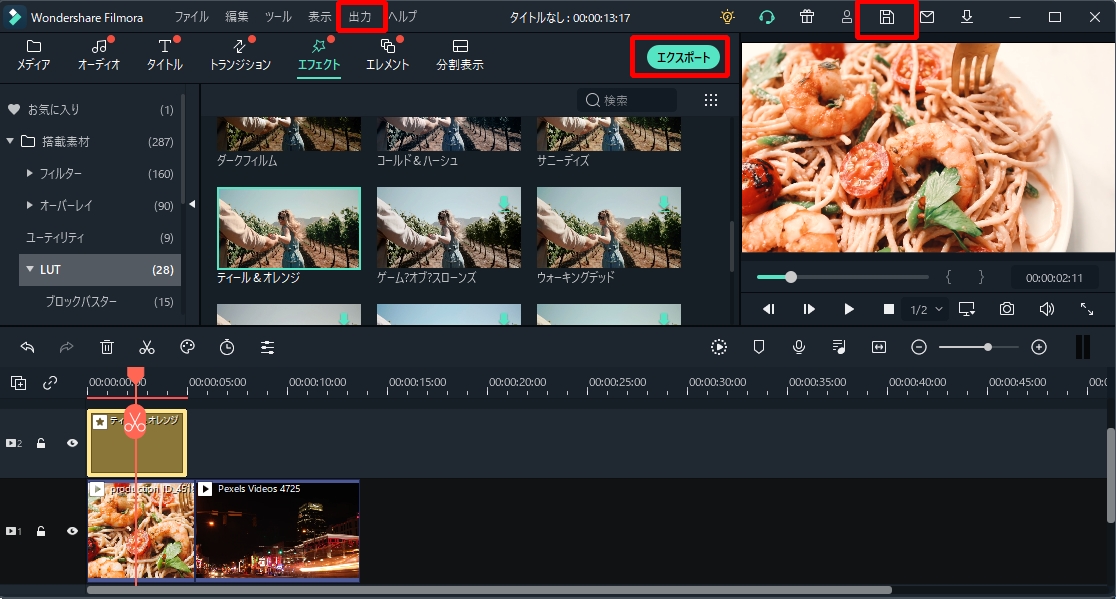
まとめ
今回はtiktok動画の編集に便利なアプリについて紹介しました。動画編集アプリは数多くリリースされているので、肌に合うものを使うといいでしょう。








